Page 1
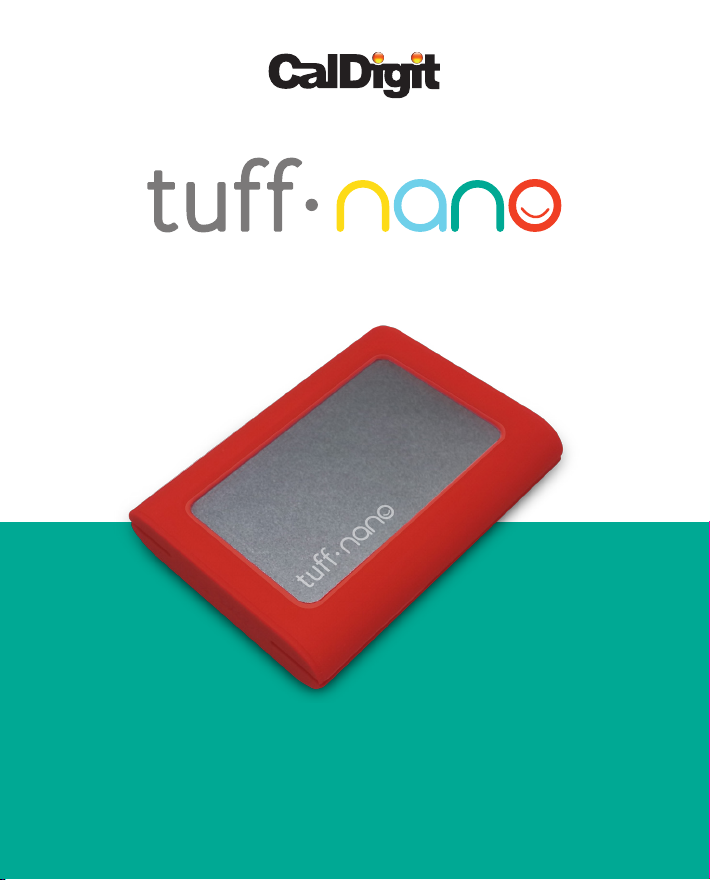
USB-C SSD im Taschenformat
BEDIENUNGSANLEITUNG
Besuchen Sie www.CalDgit.com für mehr Informationen
1
Page 2
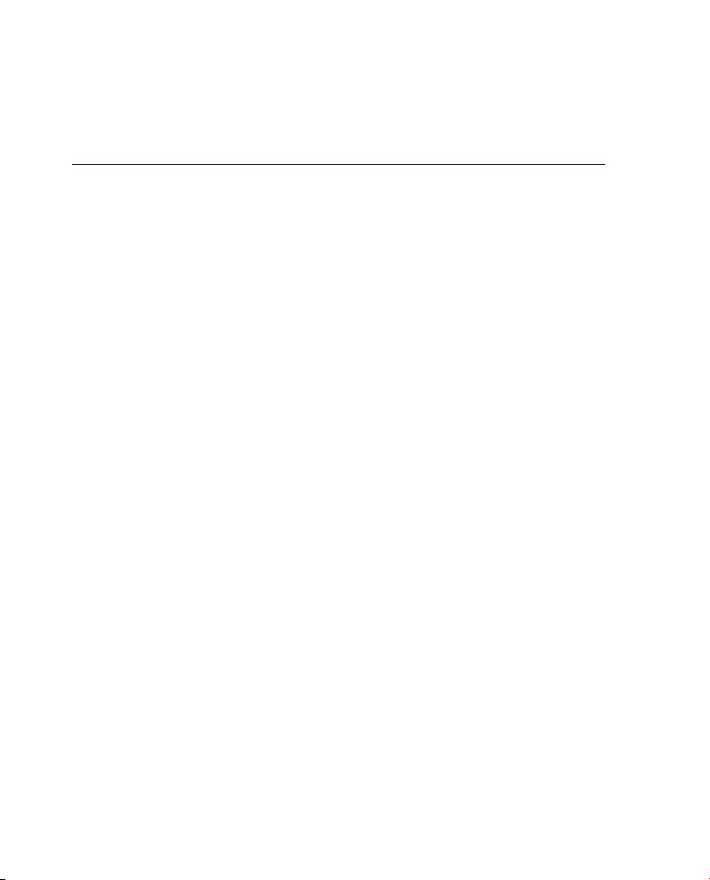
Inhaltsverzeichnis
1. Allgemeine
Gebrauchswarnungen
2. Verwendung des Tuff nano
3. IP67 Schutz
4. Fallsicherung
5. Technische Daten
6. CalDigit Tuff nano Zubehör
7. Technische Unterstützung &
Informationen zur Garantie
4
5
8
9
10
11
12
2
Page 3
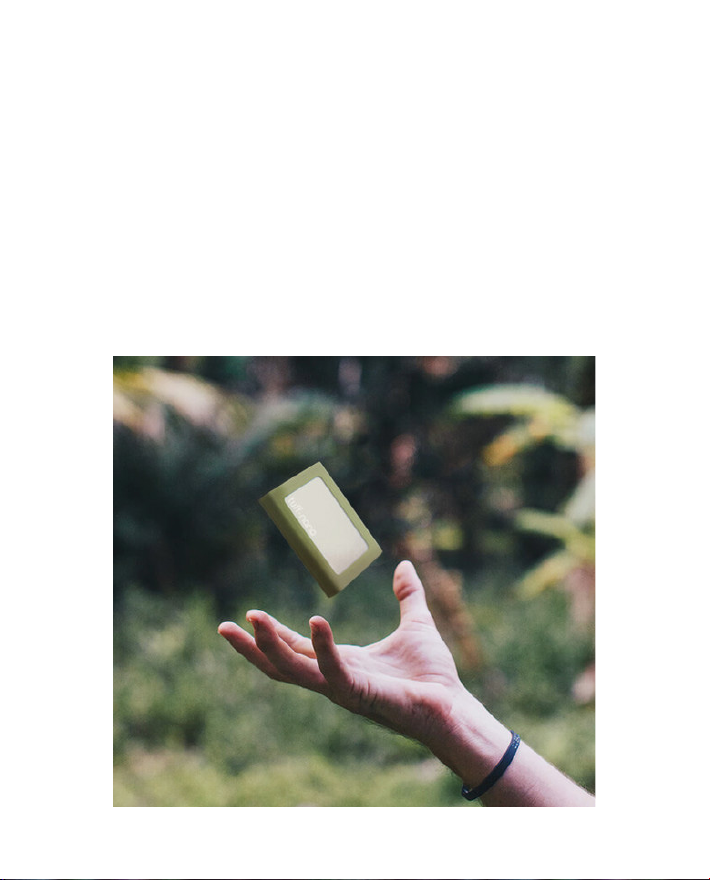
USB-C SSD IM
TASCHENFORMAT
Der Tuff nano ist ein tragbares, busgespeistes USB-C-Speichergerät mit
interner PCIe-SSD, das klein genug ist, um in Ihre Tasche zu passen, und
gleichzeitig hervorragende Lese- und Schreibgeschwindigkeiten bietet, die
von nichts in seiner Klasse erreicht werden.
3
Page 4
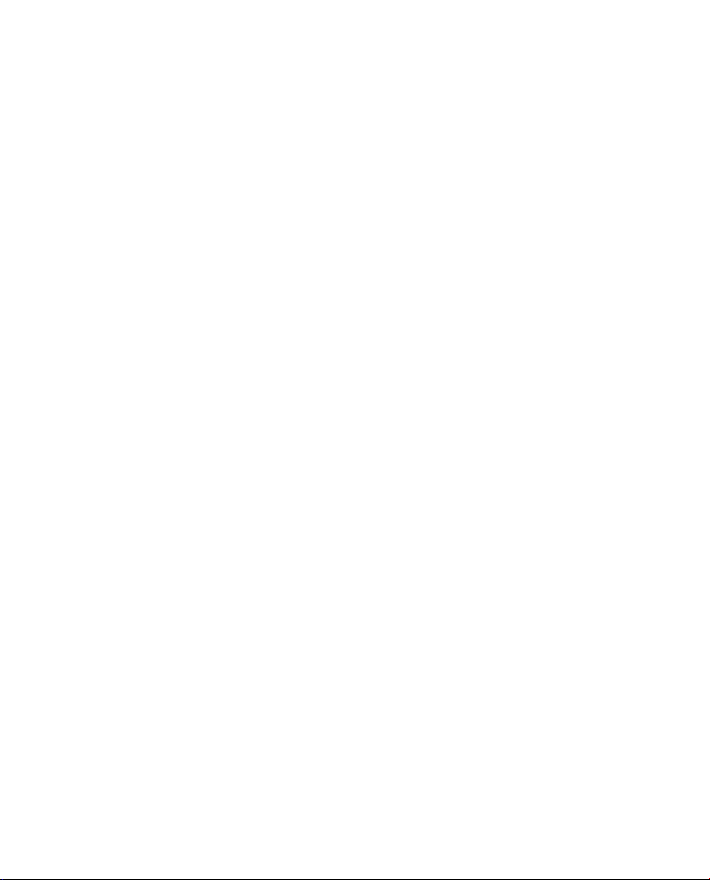
1. Allgemeine
Gebrauchswarnungen
Bitte lesen Sie das Handbuch von Tuff nano gründlich durch und machen Sie sich
•
vor der Anwendung mit dem Produkt vertraut.
Vermeiden Sie den Einsatz von Tuff nano in extrem heißen und kalten
•
Umgebungen. Ein sicherer Temperaturbereich liegt zwischen 4,4°C - 35°C (40°F -
95°F).
Vermeiden Sie den Einsatz von Tuff nano in feuchter Umgebung. Feuchtigkeit
•
und Kondenswasser können sich im Gerät ansammeln und Schäden an den
elektrischen Komponenten verursachen.
Sicherheithinweise
Halten Sie den Tuff nano von Flüssigkeiten und Feuchtigkeit fern. Der Kontakt mit
•
Flüssigkeiten kann zur Beschädigung des Gerätes, zu einem elektrischen Schlag
und zu einer Brandgefahr führen.
Wenn Ihr Tuff nano nass wird, während er noch ausgeschaltet ist, schalten Sie ihn
•
nicht ein. Versuchen Sie im Falle eines Problems mit dem Gerät nicht, das Gerät
selbst zu reparieren oder zu öffnen. Dies kann zu Verletzungen führen, das Gerät
beschädigen und führt zum Erlöschen der Garantie. Wenn Sie Probleme haben,
wenden Sie sich bitte an den technischen Support von CalDigit.
4
Page 5
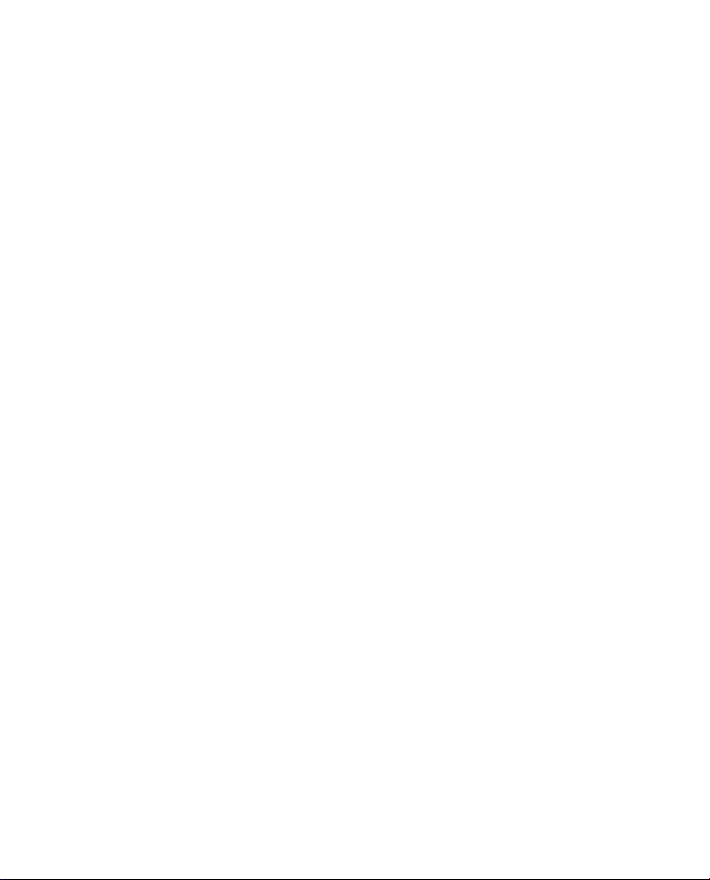
Systemvoraussetzungen
Windows 7 oder höher
macOS 10.8.4 oder höher
Packungsinhalt
• 1 x Tu nano
A
• 1 x USB C - C Kabel
B
• 1 x USB C - A Kabel
C
• 1 x Tragetasche
D
5
Page 6

2. Verwendung des Tuff nano
Anschluss des Tuff nano an
Mac OS
Schalten Sie den Computer ein und vergewissern Sie sich, dass Sie in Ihrem
1.
Betriebssystem angemeldet sind.
Schließen Sie entweder das USB-C oder das USB-C-auf-A-Kabel an den Tuff nano
2.
und den Computer an.
Der Tuff nano wird auf den Computer installiert.
3.
6
Page 7

Formatieren des
Tuff nano für
Windows OS
Das CalDigit Tuff nano ist für Mac OS X vorformatiert und einsatzbereit.
Windows-Benutzer formatieren Ihr Tuff nano bitte für die Verwendung mit
Windows OS neu.
WARNUNG
Bevor Sie Ihr Tuff nano neu formatieren, sichern Sie bitte alle Daten auf dem
Tuff nano auf einem anderen Laufwerk. Bei einer Neuformatierung eines
Laufwerks werden alle Daten auf dem Laufwerk gelöscht.
Fahren Sie erst fort, wenn Sie ein Backup erstellt haben.
Verbinden Sie den Tuff nano mit dem entsprechenden Kabel mit Ihrem
1.
Windows-Computer.
Öffnen Sie die Datenträgerverwaltung (Systemsteuerung - Verwaltung -
2.
Computerverwaltung - Datenträgerverwaltung).
Suchen Sie in der Liste der Laufwerke das Tuff nano, das Sie formatieren
3.
möchten. Klicken Sie mit der rechten Maustaste auf die “Laufwerksnummer”
und wählen Sie “Eigenschaften”.
Klicken Sie in der Datenträgerverwaltung mit der rechten Maustaste auf die
4.
Partition, die zuvor für den Mac formatiert wurde und wählen Sie “Volume
löschen...”.
7
Page 8

Klicken Sie im Pop-up-Fenster auf “JA”, um die Mac-Partition zu löschen.
5.
Wenn der Datenträger online ist, klicken Sie mit der rechten Maustaste auf
6.
den Bereich “Nicht zugeteilt” und wählen Sie “Neues einfaches Volume”.
Das Pop-up-Fenster “New Simple Volume Wizard” wird angezeigt. Folgen
7.
Sie den einfachen Anweisungen auf dem Bildschirm, um die Formatierung
Ihres Tuff nano abzuschließen.
Der Tuff nano wird auf Ihrem Windows-Computer installiert.
8.
Hinweis: Benutzer von USB-C und Thunderbolt™ 3 müssen das mitgelieferte USB-
C-Kabel, ein zertifiziertes USB-C-Kabel (10Gb/s) oder ein passives Thunderbolt™
3-Kabel verwenden. Brauchen Sie Hilfe bei der Einrichtung Ihres Tuff nano?
Schicken Sie eine E-Mail an support@caldigit.com.
8
Page 9

3. IP67 Schutz
Der Tuff nano verfügt über IP67 (Ingress Protection), wodurch die Geräte vor
Wasser und Staub geschützt werden können.
Eintauch-Schutz
Der Tuff Nano kann 30 Minuten lang vollständig in Wasser bis zu 1M
eingetaucht werden.
WARNUNG
Beim Eintachen über 1M, für eine Dauer von mehr als 30 Minuten, kann es zu
Datenverlust kommen.
9
Page 10

4. Fallsicherung
Der Tuff Nano kann Stürze bis zu 3M aushalten.
10
Page 11

5. Technische Daten
Kapazität:
512GB oder 1TB
Systemvoraussetzungen:
Windows 7 oder höher
Mac OS X 10.8.4 oder höher
Schnittstelle:
USB 3.2 Gen 2 (10Gbps) Typ-C Anschluss
Antriebsart:
M.2 NVMe PCIe SSD
Ingress-schutz:
IP67
Strom:
Busbetrieben
Lesegeschwindigkeit:
1055MB/s*
*Systemkonfiguration testen: macOS 10.14.1, MacBook Pro (15-Zoll, 2018),
Prozessor 2,9 GHz Intel Core i9, Arbeitsspeicher 32 GB 2400MHz DDR4, Leistung
basierend auf AJA. Die Leistung kann je nach Hostkonfiguration variieren. Das
Hostgerät und die Verbindungskabel müssen USB 3.2 Gen 2 unterstützen und
der UASP-Modus muss aktiviert sein.
Schreibgeschwindigkeit:
900MB/s*
Größe und Gewicht:
Länge: 7,59cm (2.99in)
Breite: 5,44 cm (2,14 Zoll)
Höhe: 1,45cm (0,57in)
Gewicht: 0,074kg (0,163lbs)
Inhalt:
1 x Tuff Nano
1 x USB-C - USB-C Kabel (0.25M)
1 x USB-C - USB-A Kabel (0.25M)
1 x Tragetasche
Garantie:
2 Jahre
11
Page 12

6. CalDigit Tuff nano
Zubehör
Kabel
USB-C Kabel 1,0m (10Gb/s)
•
USBCC-P10B-310
Thunderbolt™ 3 Kabel (passiv) 0.7m (40Gb/s)
•
TBT3-P07B-540
Bitte kontaktieren Sie CalDigit oder einen autorisierten CalDigit-Reseller für
Verfügbarkeit und Preise.
12
Page 13

7. Technische
Unterstützung
Technische Unterstützung
Sollten Sie bei der Benutzung Ihres Tuff nano auf Probleme stoßen, wenden Sie
sich bitte an den technischen Support von CalDigit.
• Email (US): support@caldigit.com
• Telefon (US): (714) 572-6668
• Email (UK/EU): eusupport@caldigit.com
• Telefon (UK/EU): +44 (0) 1993 700 972
• Email (Asia): Asia@CalDigit.com
• Telefon (Asia): +886 (2) 2226 0966
• Email (Japan): Japan@CalDigit.com
• Telefon (Japan): +81 (50) 3136 5168
• Website: https://www.caldigit.com/support
Wenn Sie den technischen Support von CalDigit kontaktieren, stellen Sie
sicher, dass Sie an Ihrem Computer sitzen und die folgenden Informationen zur
Verfügung haben:
1. Ihre Tuff nano Seriennummer
2. Betriebssystem und Version
3. Computerfabrikat und Modell
13
Page 14

Informationen zur Garantie
• Auf den Tu nano wird eine 2-Jahres-Garantie gewährt.
Bitte besuchen Sie www.caldigit.com für weitere Informationen zu allen CalDigit
Produkten.
Änderungen der Spezifikationen und des Verpackungsinhaltes sind ohne
vorherige Ankündigung vorbehalten.
Thunderbolt™ und das Thunderbolt™ Logo sind Marken der Intel Corporation in den USA und/oder anderen
Ländern. Alle anderen genannten Marken sind Eigentum der jeweiligen Inhaber.
14
